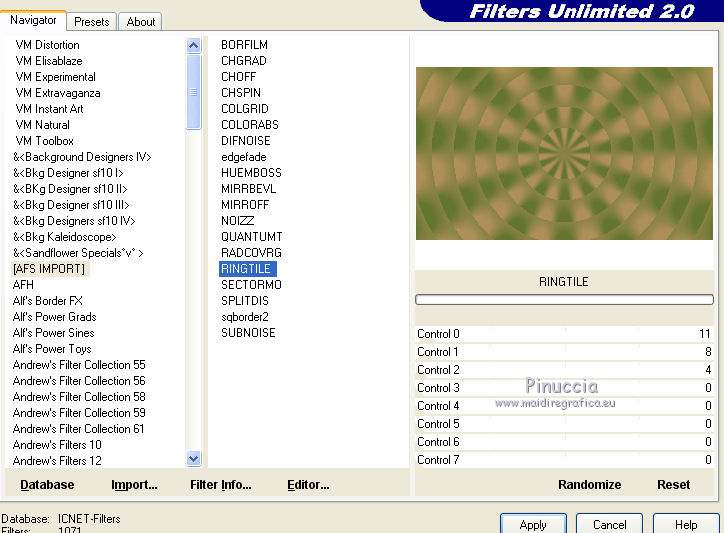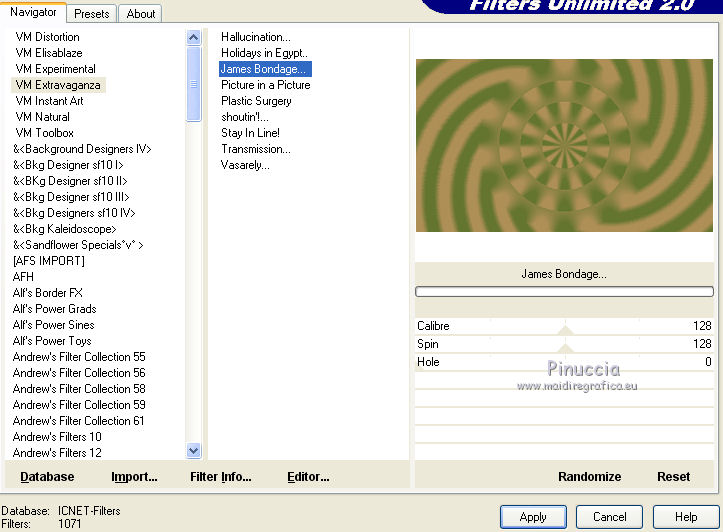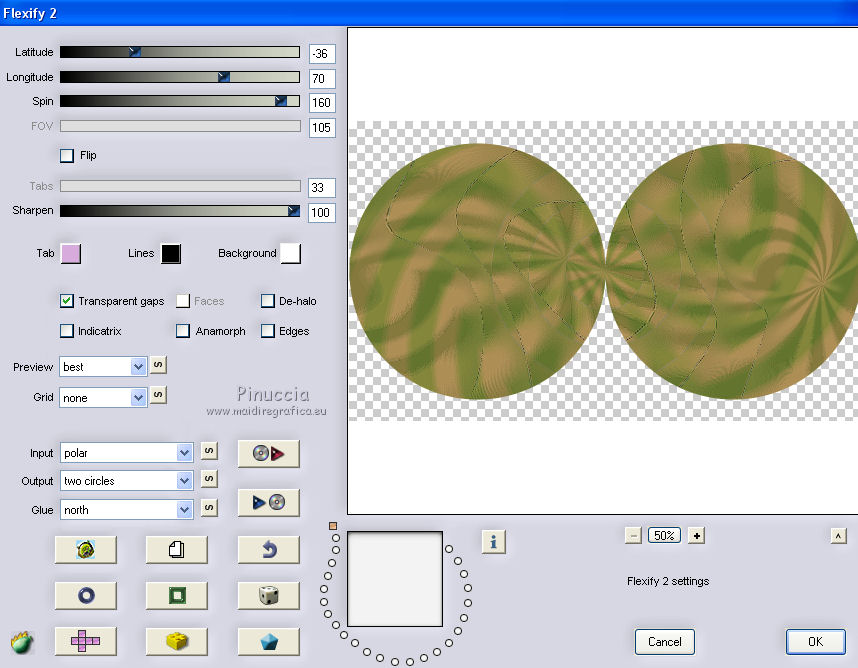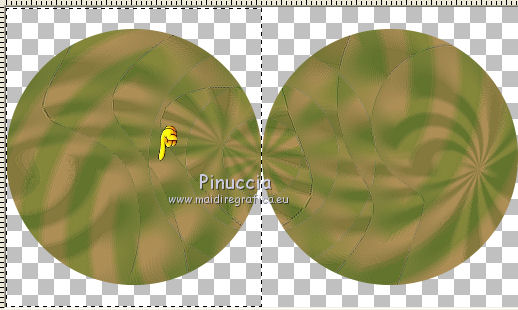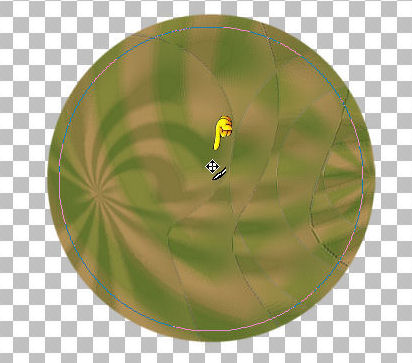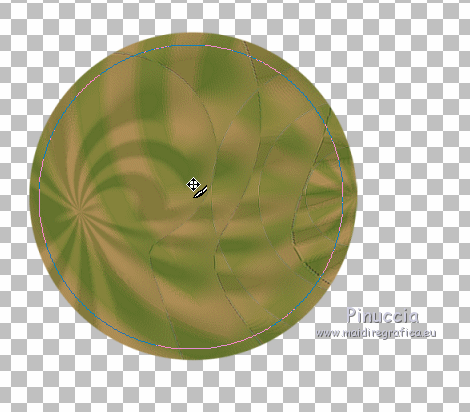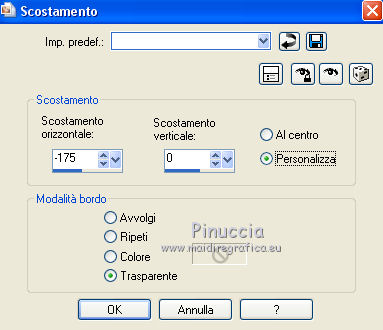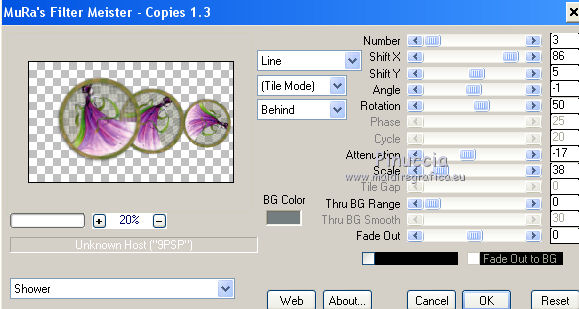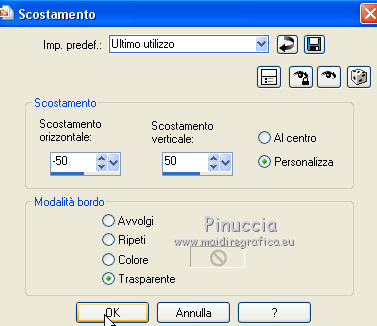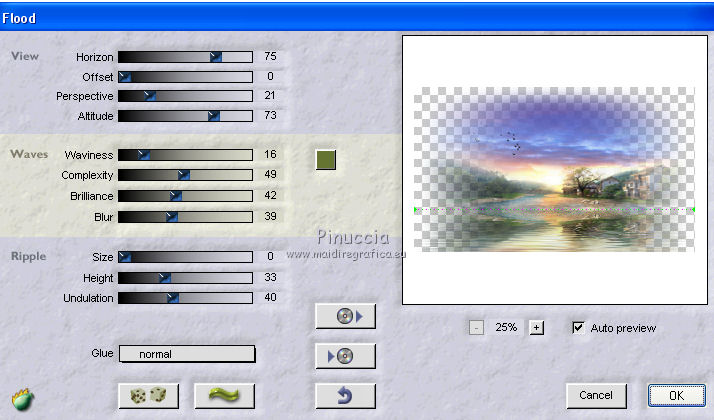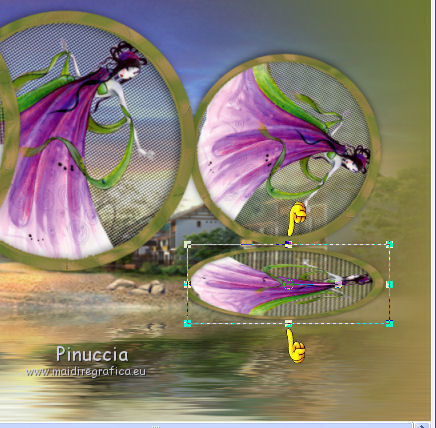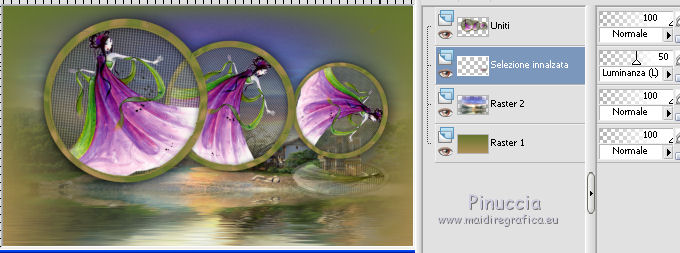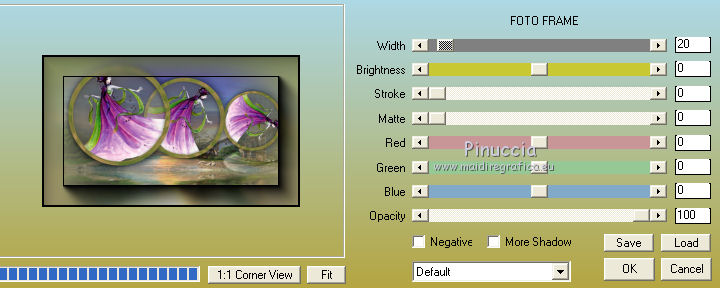|
TOP JUILLETH

Ringrazio Mineko per avermi permesso di tradurre i suoi tutorial.
Il sito Ŕ chiuso

qui puoi trovare qualche risposta ai tuoi dubbi.
Se l'argomento che ti interessa non Ŕ presente, ti prego di segnalarmelo.
Per tradurre questo tutorial ho usato CorelX, ma pu˛ essere realizzato anche con le altre versioni di PSP.
Dalla versione X4, il comando Immagine>Rifletti Ŕ stato sostituito con Immagine>Capovolgi in orizzontale,
e il comando Immagine>Capovolgi con Immagine>Capovolgi in verticale.
Nelle versioni X5 e X6, le funzioni sono state migliorate rendendo disponibile il menu Oggetti.
Vedi la scheda sull'argomento qui
Traduzione francese/traduction française qui/ici
Le vostre versioni qui
Occorrente:
Tubes di un personaggio e di un paesaggio a scelta.
Il resto del materiale qui
Tubes utilizzati:
MissTigri-princesse-maya-hk
kTs_Japan_Digital_Landscape12.
Filtri
in caso di dubbi, ricorda di consultare la mia sezione filtri qui
Filters Unlimited 2.0 qui
AAA Frames - Foto Frame qui
Flaming Pear - Flexify 2 qui
Flaming Pear - Flood qui
VM Extravaganza - James Bondage qui
AFS IMPORT - RingTile qui
I filtri AFS Import e VM Extravaganza si possono usare da soli o importati in Filters Unlimited
(come fare vedi qui)
Se un filtro fornito appare con questa icona  deve necessariamente essere importato in Filters Unlimited. deve necessariamente essere importato in Filters Unlimited.

Metti il preset Emboss 3 nella cartella Impostazioni predefinite.
1. Scegli due colori dal tuo materiale,
e imposta il colore di primo piano con il colore chiaro,
e il colore di sfondo con il colore scuro.
I miei colori.
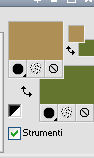
Passa il colore di primo piano a Gradiente di primo piano/sfondo, stile Lineare.
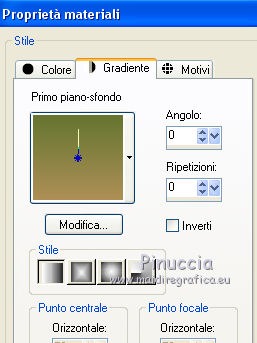
2. Apri una nuova immagine trasparente 1024 x 600 pixels,
e riempila  con il gradiente. con il gradiente.
3. Effetti>Plugins>Filters Unlimited 2.0 - AFS IMPORT - Ring Tile.
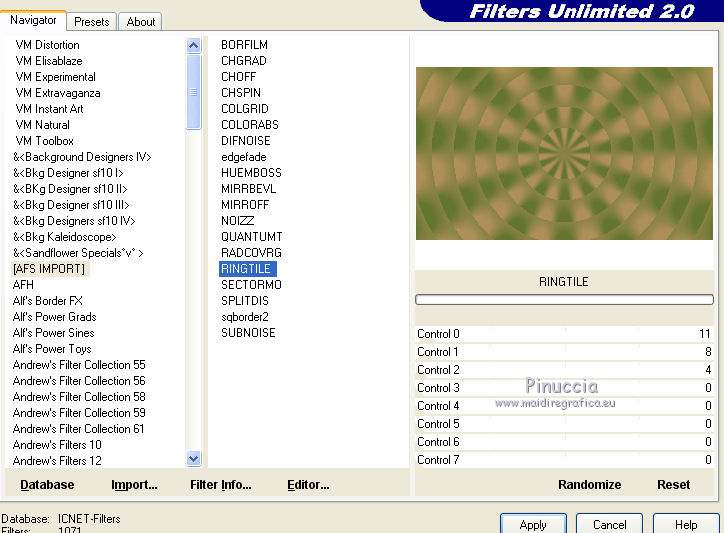
Effetti>Effetti di bordo>Aumenta.
4. Effetti>Plugins>Filters Unlimited 2.0 - VM Extravaganza - James Bondage.
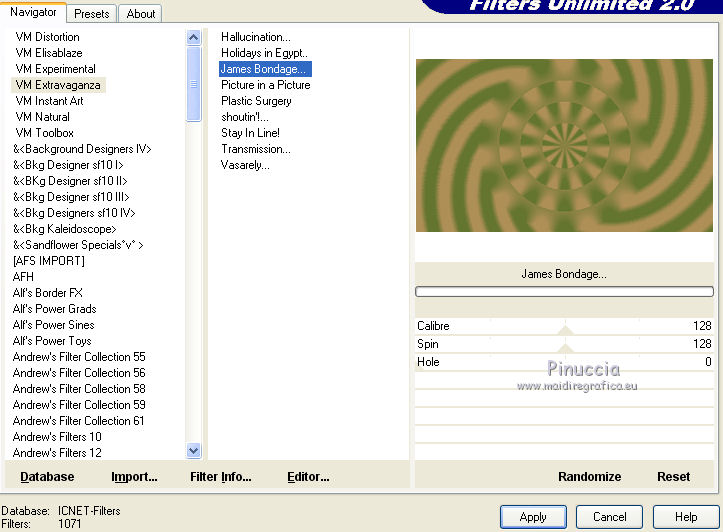
Effetti>Effetti di bordo>Aumenta.
5. Effetti>Plugins>Flaming Pear - Flexify 2.
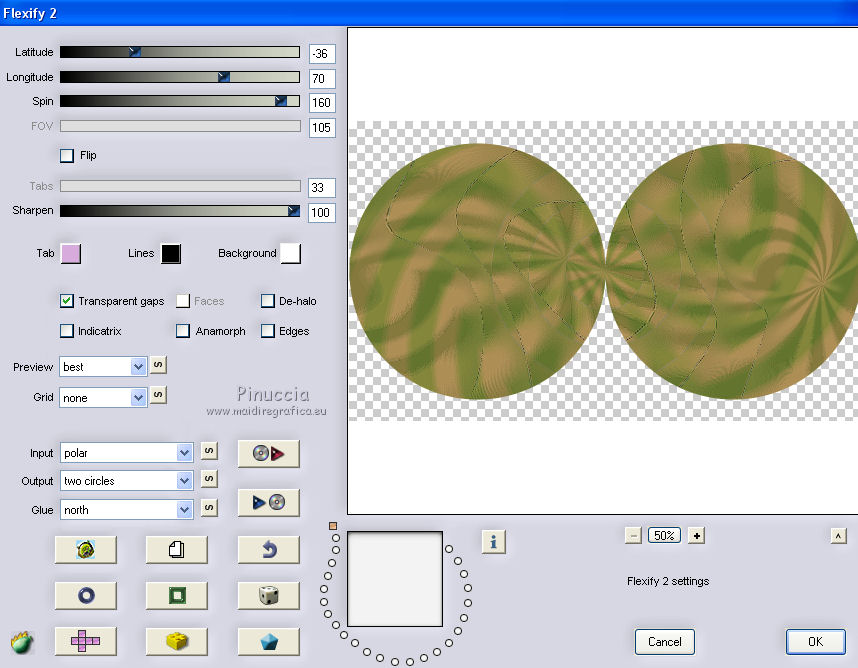
5. Attiva lo strumento Selezione 
e seleziona una delle due sfere.
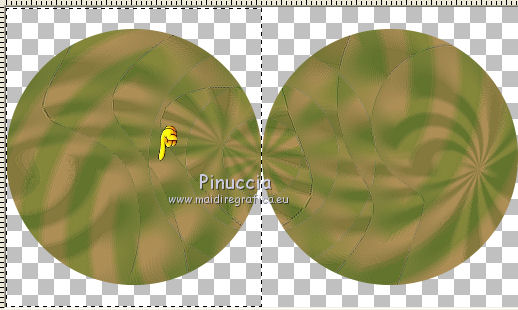
Premi sulla tastiera il tasto CANC 
Selezione>Deseleziona.
6. Immagine>Rifletti.
Immagine>Ridimensiona, all'80%, tutti i livelli non selezionato.
7. Attiva lo strumento Pennello distorsione 

8. Punta il cursore al centro della sfera
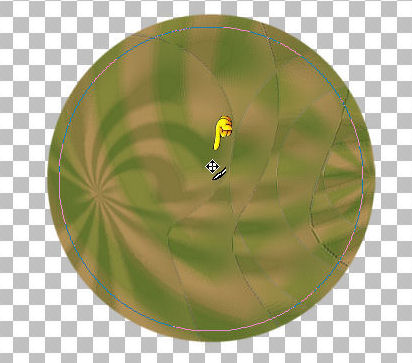
e tienilo premuto finchŔ l'espansione non Ŕ terminata.
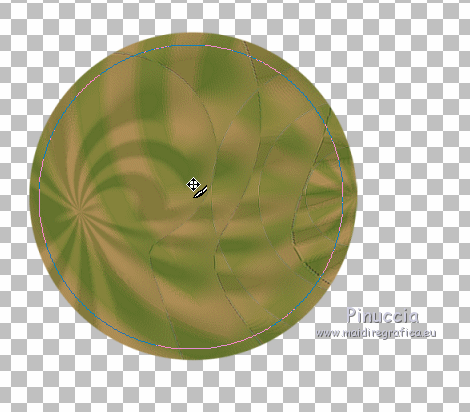
Clicca sull'icona Applica per chiudere 
Attiva lo strumento Bacchetta magica 
e clicca al centro della sfera per selezionarla.

Premi sulla tastiera il tasto CANC 
9. Selezione>Modifica>Espandi - 3 pixels.
Livelli>Nuovo livello raster.
Livelli>Disponi>Sposta gi¨.
Abbassa l'opacitÓ dello Strumento Riempimento a 50

e riempi  la selezione con il gradiente. la selezione con il gradiente.
10. Effetti>Effetti di trama>Intessitura
colore intessitura con un colore del tube, per l'esempio #6a733c
colore spazio bianco.

11. Effetti>Filtro Definito dall'utente - seleziona il preset Emboss 3 e ok.

Mantieni selezionato.
12. Livelli>Nuovo livello raster.
Apri il tuo tube e vai a Modifica>Copia.
Torna al tuo lavoro e vai a Modifica>Incolla nella selezione.
selezione>Deseleziona.
13. Attiva il livello Raster 1.
Effetti>Effetti 3D>Sfalsa ombra, colore nero.

14. Livelli>Unisci>Unisci visibile.
15. Prima di applicare il filtro Copies, occorre spostare l'immagine.
Effetti>Effetti di immagine>Scostamento.
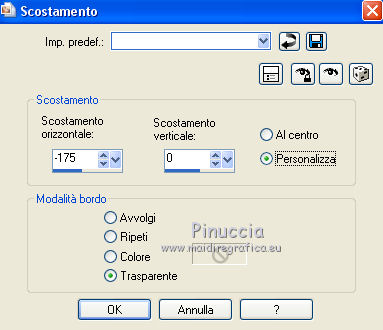
Effetti>Plugins>Mura's Meister - Copies.
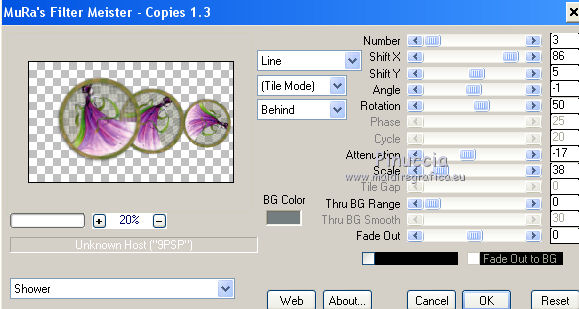
16. Effetti>Effetti di immagine>Scostamento.
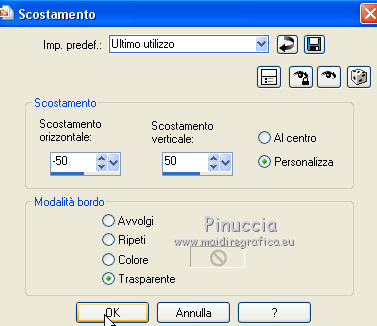
17. Livelli>Nuovo livello raster.
Livelli>Disponi>Porta sotto.
Riporta l'opacitÓ dello strumento Riempimento a 100,
e riempi  il livello con il gradiente. il livello con il gradiente.
18. Livelli>Nuovo livello raster.
Selezione>Seleziona tutto.
Apri il tube del paesaggio e vai a Modifica>Copia.
Torna al tuo lavoro e vai a Modifica>Incolla nella selezione.
Selezione>Deseleziona.
19. Effetti>Plugins>Flaming Pear - Flood - colore #657431.
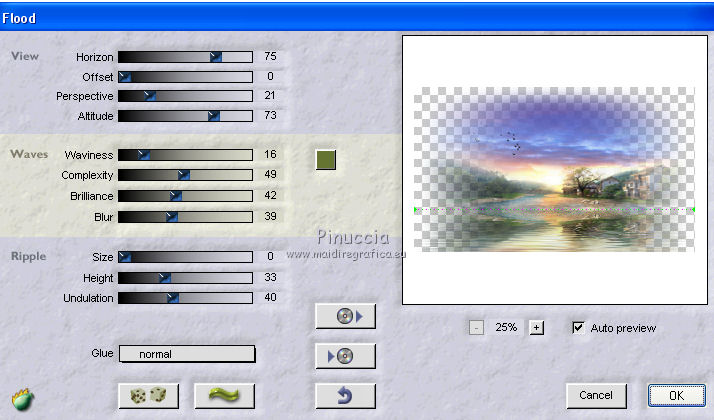
20. Attiva il livello Uniti.
Attiva lo strumento Selezione 
e seleziona la sfera pi¨ piccola.

Selezione>Innalza selezione a livello.
Immagine>Capovolgi.
21. Attiva lo strumento Puntatore 
in modalitÓ Scala 
usando i nodi centrali, stringi l'immagine come nell'esempio.
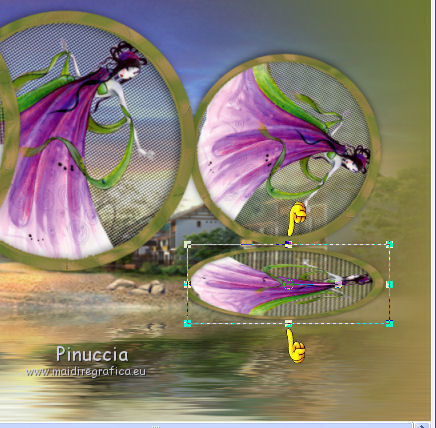
Cambia la modalitÓ di miscelatura di questo livello in Luminanza (esistente),
e abbassa l'opacitÓ al 75%.
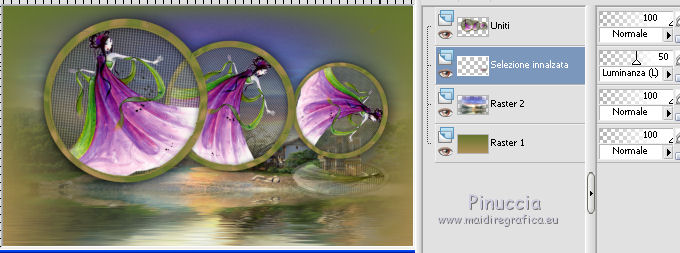
22. Attiva il livello Uniti.
Effetti>Effetti 3D>Sfalsa ombra, colore nero.

23. Attiva il livello Raster 1.
Effetti>Effetti di trama>Intessitura.
colore intessitura un colore dell'immagine, per l'esempio #82763e,
colore spazio bianco.

Livelli>Unisci>Unisci tutto.
24. Effetti>Plugins>AAA Frames - Foto Frame.
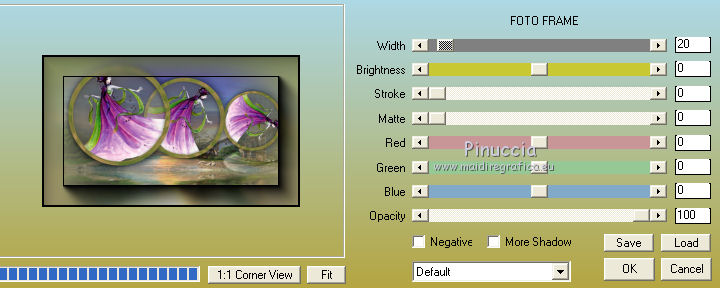
25. Firma il tuo lavoro e salva in formato jpg.
I tubes di questo esempio sono di Odette e Animabelle

I tubes di questa versione sono di Thafs e Animabelle.


Se hai problemi o dubbi, o trovi un link non funzionante,
o anche soltanto per un saluto, scrivimi
24 Giugno 2014
|




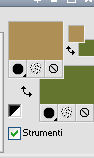
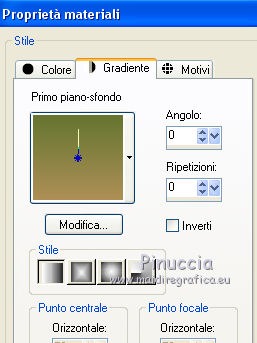
 con il gradiente.
con il gradiente.